電腦win7系統啟動U盤制作詳解
 2020/05/28
2020/05/28
 1264
1264
使用U盤重裝系統時,大家一般都是先制作U盤啟動盤,隨后才可以進行重裝系統。如果你還不會的話,今天小編就教大家詳細的win7系統U盤啟動盤制作教程,希望可以幫助到大家。
準備工具
1.黑鯊裝機大師軟件
2.一個8G以上的U盤(建議使用)
3.一臺正常聯網的電腦
溫馨小提示:提前備份好U盤中的重要文件才可以進行制作U盤啟動盤,以免數據丟失。另外打開黑鯊裝機大師前要關閉所有的殺毒軟件,以免制作失敗。
具體步驟
1.將提前準備好的U盤插入電腦后打開黑鯊軟件,隨后在“U盤模式”下選中U盤設備并開始“制作U盤啟動盤”。

2.在“windows7”下選擇系統文件并“開始制作”U盤啟動盤。
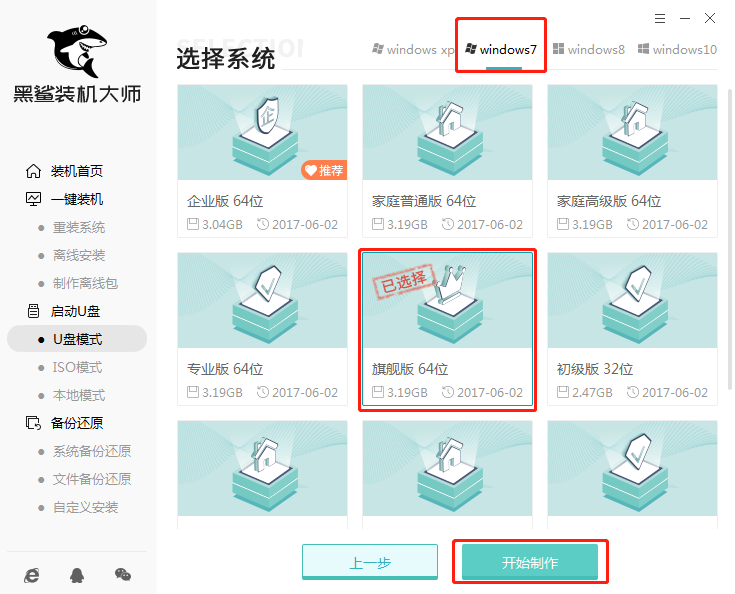
3.提前備份好U盤所有重要文件后,在彈出的提示窗口中點擊“確定”關閉窗口。
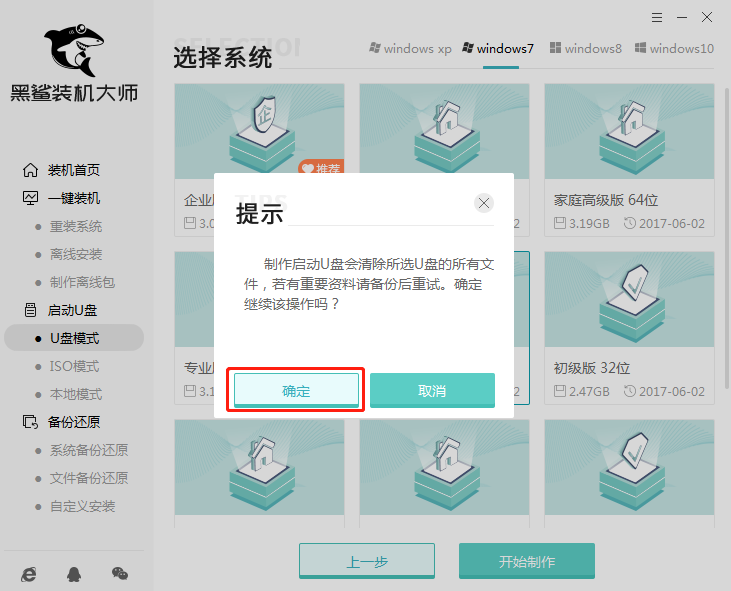
4.黑鯊開始自動下載win7系統文件,全程無需手動操作。
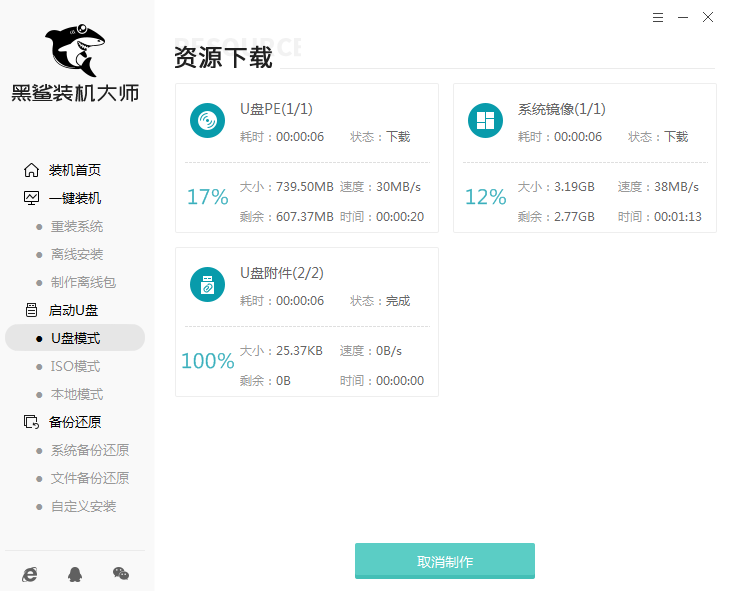
Win7系統文件下載完成后,黑鯊開始將系統文件寫入U盤。
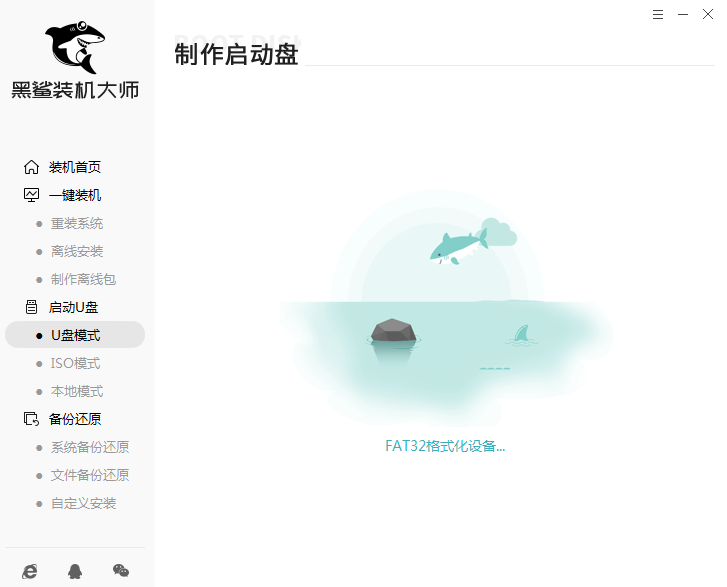
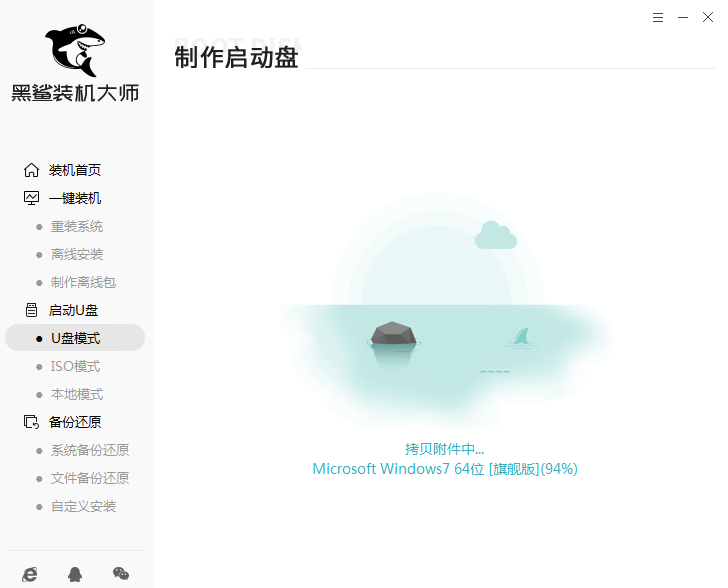
5.啟動U盤制作完成后點擊“預覽”進行模擬測試。
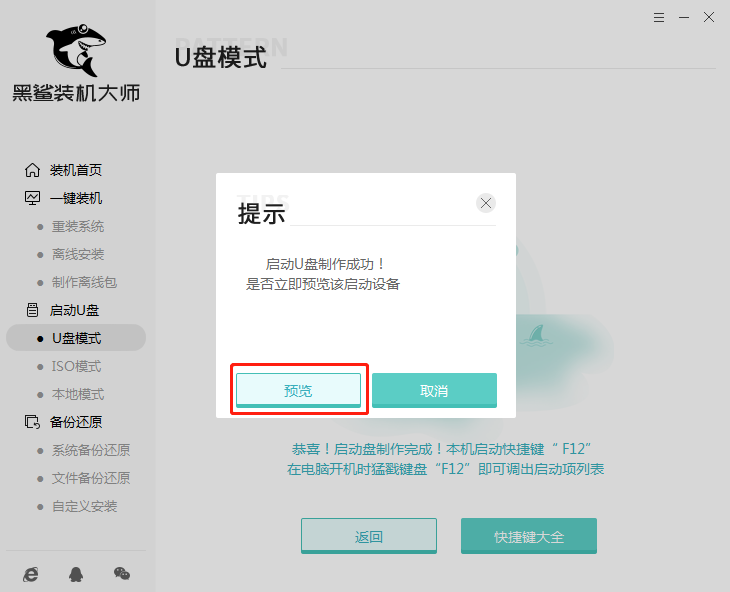
如果電腦中出現黑鯊PE菜單選擇項的測試窗口,證明啟動U盤制作完成,直接關閉該測試窗口。
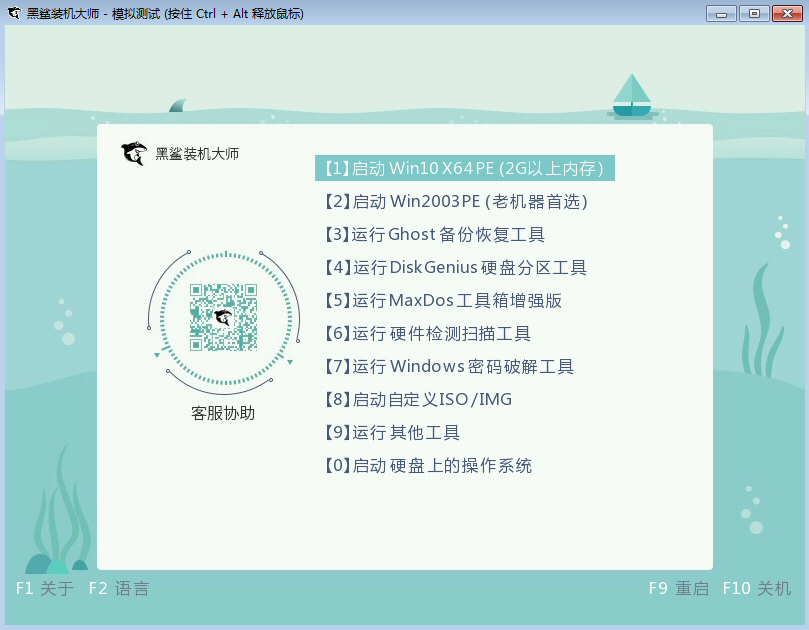
6.黑鯊會彈出界面提示本機的快捷啟動按鍵,或者直接點擊“快捷鍵大全”進行查詢。
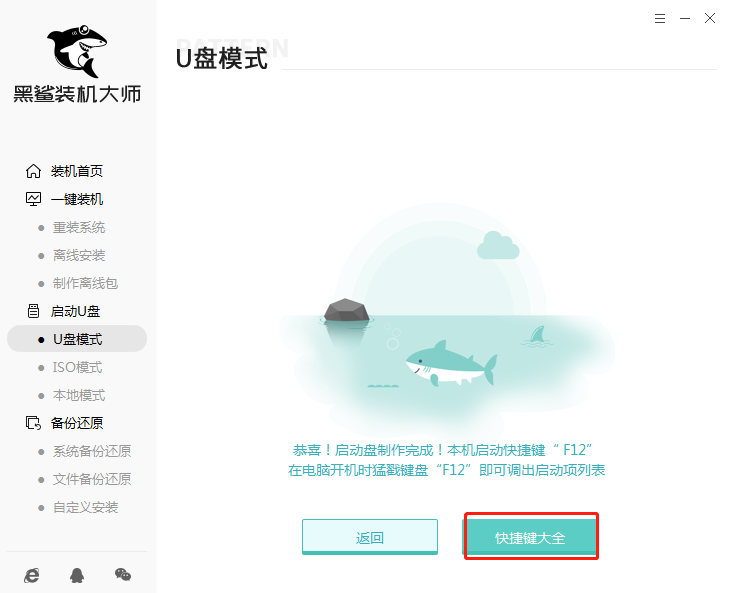
此時win7系統U盤啟動盤到此制作完成,更多精彩內容請大家關注黑鯊網站。
